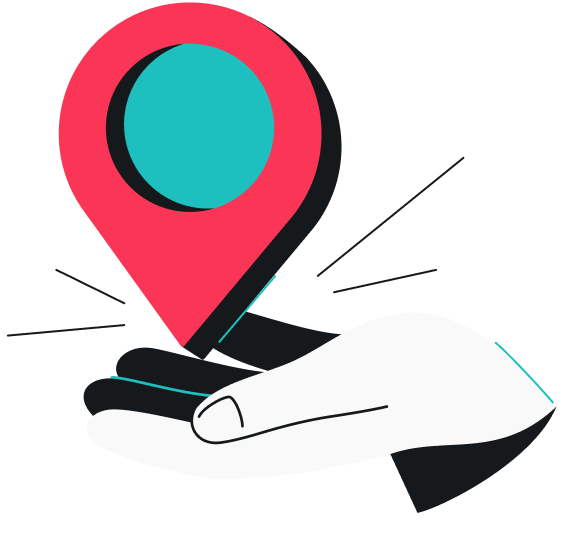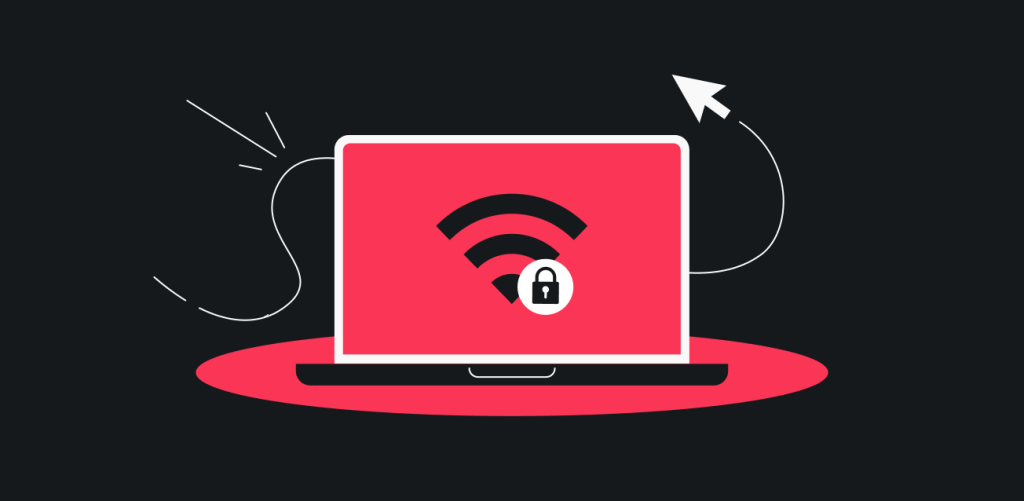如果说,使用互联网就好比从公园的一头穿行至另一头,那么 VPN (虚拟专用网络)就是一种能够让您避开公众目光,经由专属通道穿过公园的技术。
VPN 服务创建出一条特殊的秘密沟通渠道,无人能窥见其中的一丝一毫。凭借像 Surfshark 这样的应用程序,很容易就能实现此成效。
目录
如何 4 步实现快速使用 VPN。
步骤 1:订阅 VPN 服务
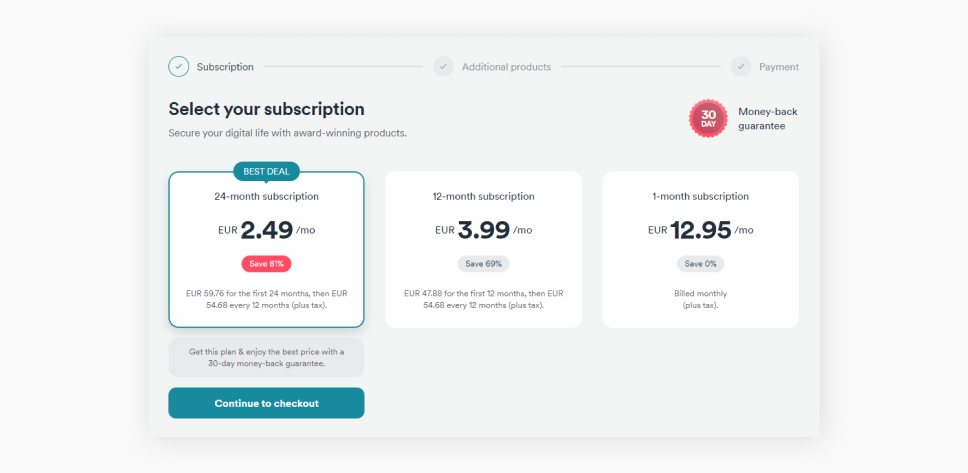
在寻找适合自己的 VPN 时,您需要避开免费 VPN。诚然,免费服务的 0欧元价格极其吸引人(在美国地区的价格为 $0)。但是免费 VPN 没有充足的资金,因此无法像付费 VPN 那样维护同等水平的现代安全标准。有些商家会通过售卖您的个人信息牟利。
另一方面,付费的 VPN 拥有良好的声誉和技术成熟度。而且,我就是在这样一家 VPN 商家工作。
因此最好的做法是选择付费的 VPN——拥有良好的声誉、在您周边或所处国家及地区设有众多服务器、支持您的各种设备等等,——访问付费 VPN 的网站并订阅其服务套餐吧。
步骤 2:下载并安装 VPN 应用程序
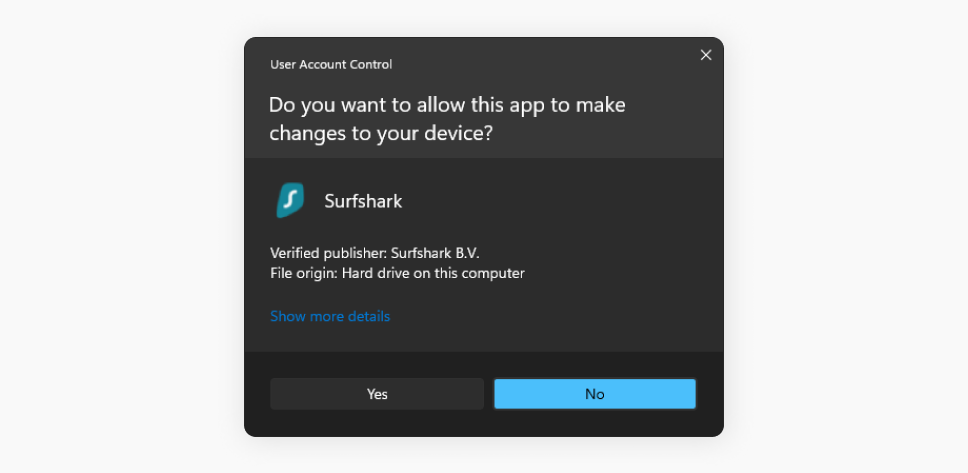
以前有没有下载并安装过程序?这种技能将再次派上用场。各种五花八门的平台上都有像 Surfshark 这样的付费 VPN——您订阅之后就会转跳至下载页面。
然后,您会找到专为 Windows、macOS、iOS、Android 及其他应用程序打造的不同版本,安装过程都非常简单。现在至少安装一种吧!
步骤 3:运行 VPN 应用程序
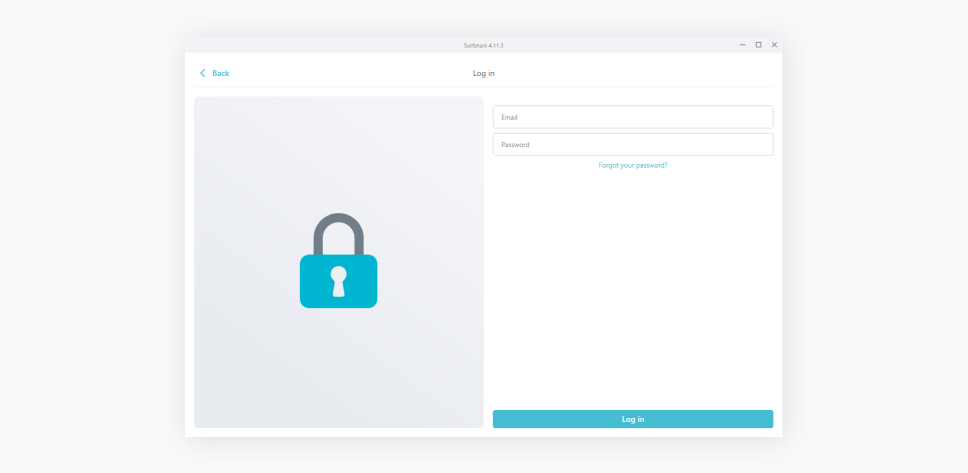
跟其他应用程序一样,安装好 VPN 应用程序后,就可以运行了。不过,您将需要注册自己的用户帐号。您还需要记住自己在步骤 1 中选定的用户名和密码,请输入上述信息,且如有双重身份验证要求,那么也请完成。
操作成功后,您将能够看到该应用程序的主界面,上面有一个醒目且诱人的按钮:连接。
步骤 4:点击连接
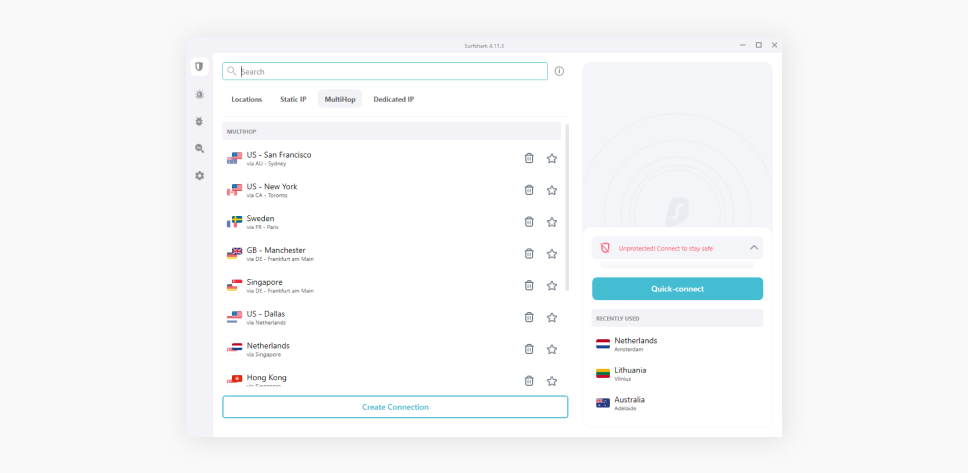
对大多数 VPN 来说,点击连接后,您就可以连接至最近/最快的可用服务器。这点取决于您所处的国家和地区,甚至可能会基于您所在的城市——没关系,此连接仍属加密连接,IP 地址也会被匿名化。
但是,您也可以很方便地从该应用程序中选择另一个服务器进行连接。在 Surfshark 应用程序中,您只需点击所选服务器即可。
如何选择 VPN
在选择适合自己的 VPN 时,您需要考虑到多重因素。
价格 | 免费 VPN 在方方面面都远不如付费 VPN,但就算是付费 VPN 也请确保质优价廉。 |
|---|---|
商誉 | 一家严谨的 VPN 服务提供商背后,是深厚的历史传承。查阅新闻或访问 TrustPilot 等网站,以了解其他用户的评论。 |
服务器 | 服务器数量越多且覆盖的国家越多,体验就越好。通过其服务器,不仅能够将真实 IP 地址替换成所选 VPN 服务器的 IP 地址,还可保持几乎尽可能快的网速。 |
安全性技术 | 您所用 VPN 应用程序的可靠度在很大程度上取决于其用于研究和实施安全性的资金多寡。优质的 VPN 会运用最先进的算法来加密用户的数据。 |
平台支持 | 简而言之,就是确认您选定的 VPN 是否兼容您的设备(智能手机、平板电脑、个人电脑等)。 |
退款保证 | 如对所订阅 VPN 服务不满意怎么办?这时您可能想要退款。这就是为什么您需要选择一家像 Surfshark 这样提供 30 天退款保证的 VPN 服务提供商。 |
将同一个 VPN 应用于不同的设备
好吧,数字时代的牛仔(或女孩或其他),看到能将 VPN 应用在自己设备上,可能会觉得有点吓人。但现在是 2023 年,运用消费级商业版 VPN 客户端等工具其实非常简单。
假设您已经订阅 Surfshark 并拥有登录凭证(您在订阅时输入的电子邮件地址和密码),请参照该指南。
在 Windows 系统中使用 VPN
- 打开此页面并点击下载 Windows 版应用程序按钮,下载安装文件;
- 打开安装文件,点击提示窗口上的是/确认/等等,按照提示将该应用程序安装到默认路径;
- 安装完成后,该应用程序将自动开始运行。输入您的登录凭证(以及可能出现的双重身份验证码),点击连接。该应用程序会自动连接至最快/最近的服务器。
- 如想连接至另一个服务器,可在(可能位于顶部的搜索栏)位置选项卡中找到相应的服务器并点击。
在 macOS 系统中使用 VPN
- 如要获取 Surfshark 应用程序,请在 App Store 中搜索 Surfshark——或只需点击此链接,然后点击获取。这样就会下载并安装该 VPN 应用程序。点击打开。
- 打开应用程序后,请输入您的登录凭证,并点击登录;
- 登录之后,点击连接,即可连接至最近/最快的服务器。如想要连接至另一个服务器,可在位置选项卡中选中自己喜欢的服务器并点击。
在 Android 系统中使用 VPN
- 打开您的 Play Store 应用程序,在搜索栏中输入 Surfshark ,搜索并找到该应用程序;单击 Surfshark VPN 的搜索结果,然后单击安装。在出现的任何提示上都选择“同意”;
- 应用程序安装完成后,打开。输入您的登录凭证进行登录。该应用程序的主界面将会打开;
- 在主界面点击连接——该应用程序将会自动连接至最快的服务器;
- 智能手机上会弹出窗口,询问您是否同意连接请求——单击OK;
- 如要连接至另一个服务器,请点击位置按钮,然后单击想要连接的服务器。
在 iOS 系统中使用 VPN
- 打开您设备上的 App Store,搜索 Surfshark;
- 单击“获取”,即可开始下载并安装该应用程序。您必须使用 Face ID 或自己的 Apple ID 密码来确认所选项目;
- 安装完成后,关闭 App Store,找到新出现的 Surfshark VPN 图标。单击该图标,然后同意《条款和条件》;
- 使用您在注册时选用的电子邮件地址和密码来登录。当该应用程序的主界面出现时,单击连接,即可连接至最快的服务器;
- 如要连接至另一个服务器,可在“位置”选项卡中选择喜欢的服务器项目并点击。
将 VPN 应用于浏览器扩展插件
- 在您的浏览器的应用程序商店中查找 Surfshark,或是点击相应链接:Chrome、Firefox、Edge;
- 点击添加、获取,或是点击其他相应按钮来安装该扩展插件。在出现的任何安装提示上均选择“同意”;
- 扩展插件安装完成后,点击工具栏上的 Surfshark 徽标——通常位于右上角;
- 输入您的登录凭证——您注册帐户时所用的电子邮件地址和密码;
- 点击连接,即可连接至最快的服务器,或者也可以在位置选项卡上查找一个服务器并连接。
将 VPN 应用于智能电视机
- 对于运行 Android 系统的智能电视,可在电视机上的 Play Store 中查找 Surfshark 应用程序。安装该应用程序;
- 应用程序安装完成后,请打开并按照要求输入您的登录凭证—(电子邮件地址和密码);
- 登录时,您可以点击连接,即会连接至最快的服务器。如想连接至其他服务器,请在位置选项卡上选择一个服务器,然后点击。
如何在我的设备上设置 VPN
对以上简短指南不满意?别担心(除了身为作者的我的文章)——这里有很多实用的链接。点击即可了解如何在以下系统上设置 VPN:
我们还提供一份关于在各种设备上设置 VPN 的简短指南。
如何手动设置 VPN
有时,您需要亲自动手操作。可能是您的系统不支持 VPN 应用程序,也可能是您所在国家或地区的网络受限,因此常规的 VPN 连接步骤无法自动完成。以下是关于在以下系统手动设置 VPN 的指南:
如何使用 VPN 的高级功能
安装了 VPN 却未物尽其用,就好比买了辆车却从不使用车内空调——简直是暴殄天物!以下是一些更为高级的功能及介绍其使用方法的实用链接:
CleanWeb
阻挡已知的恶意广告和恶意软件。
打开设置 → VPN 设置 → CleanWeb,即可找到此功能。
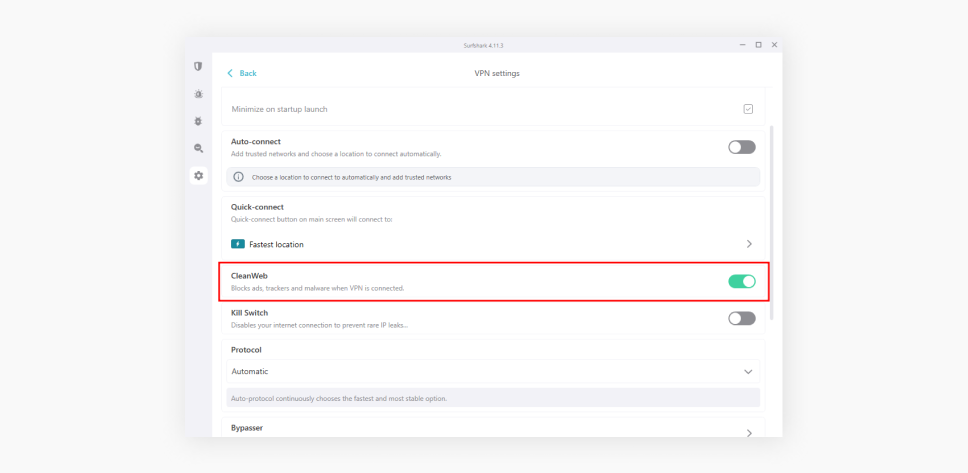
Bypasser
有些人会禁用 VPN 连接,以节省带宽流量。Bypasser 可以做到网速与安全兼得。
通过此功能,您可设定哪些应用程序和网站不通过 VPN 应用程序。
打开设置 → VPN 设置 → Bypasser,即可找到此功能。
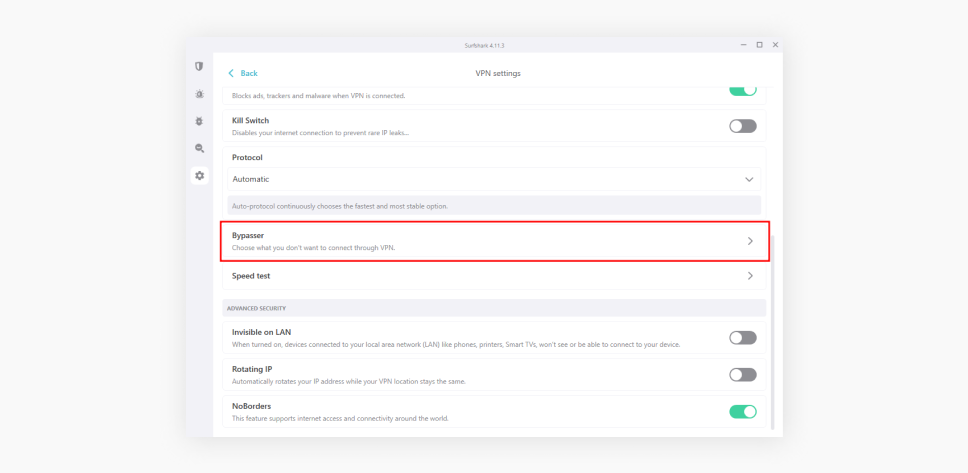
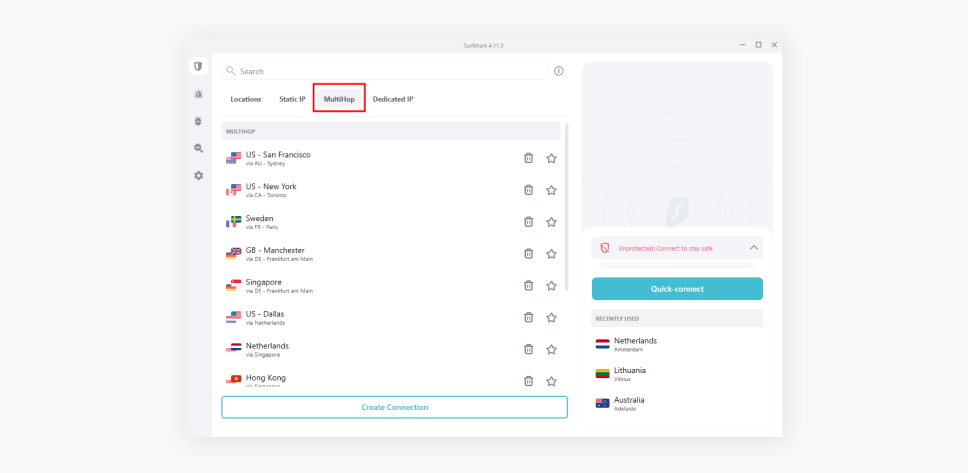
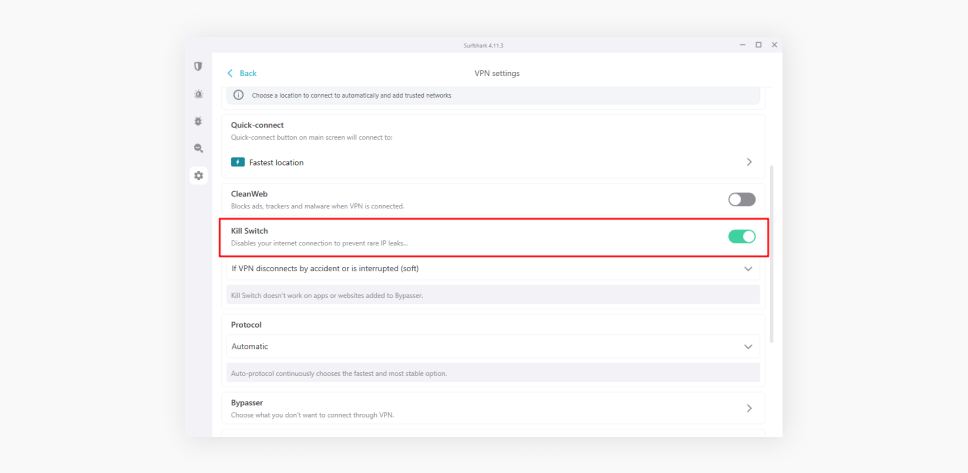
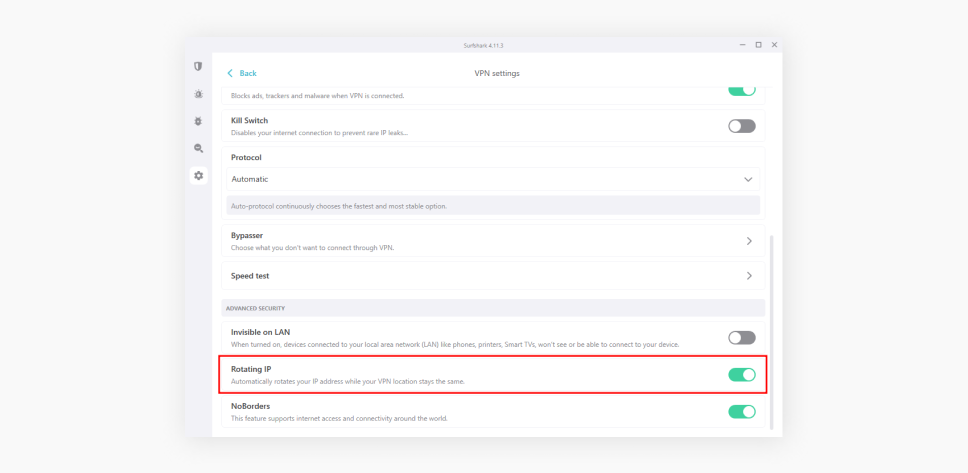
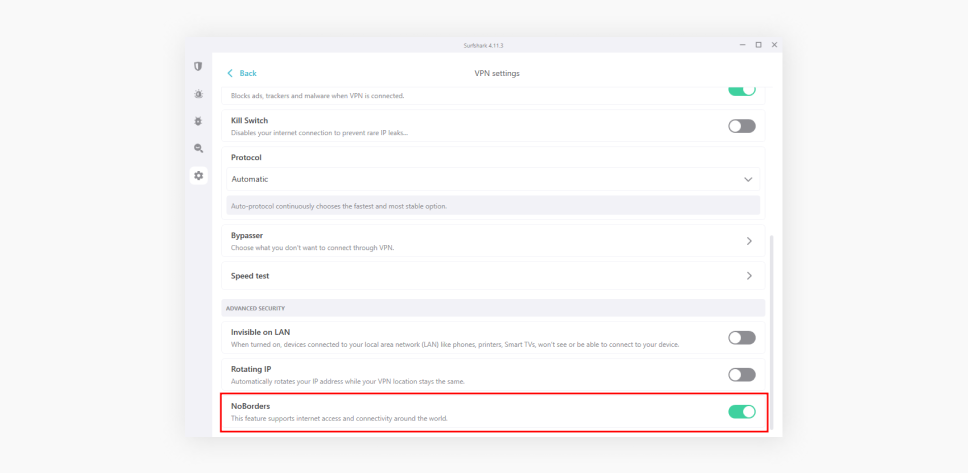
怎样将 VPN (同时)应用至多台设备
有些 VPN 允许您将同一个 VPN 同时应用于多台设备。而使用像 Surfshark 这样的 VPN ,您可凭借同一个帐户在几乎无限数量的设备上运行 VPN 应用程序。
操作方法非常简单:
- 选定一台设备,为其安装 VPN 应用程序;
- 用您的凭证来登录;
- 这样就好了。
如果想选用更严谨的登录方法,您可以在各种设备上设置双重身份验证。
VPN 的作用
保护您在网上的身份信息
不想留下任何浏览痕迹,以防网上足迹被跟踪?通过连接至 VPN 服务器,您可以隐藏自己的 IP 地址(好比您在互联网上的家庭住址),无人可以窥探您的举动,即使是您的互联网服务提供商也无从知晓。
使用公共 Wi-Fi 亦能高枕无忧
VPN 使用加密技术来保护您在网上的举动,以避免被窥探。要想保护您的登录数据免受公共 Wi-Fi 上的中间人攻击,此功能至关重要。畅享上网体验且免遭黑客攻击!
避免定向广告
为了向您推送烦人的定向广告,营销人员必须先弄清楚您的点击内容。他们的手段多种多样,例如从您的 ISP(互联网服务提供商)那里购买您的 IP 地址和消费者资料。借助 VPN 来隐藏您的 IP 就可让他们一头雾水,摸不到门路。
安全地玩游戏
玩多人游戏时面临种种危险:SWATing,、DDoS 攻击,以及孩子们所用的非常厉害的外挂。但有了 VPN,您就可以隐藏自己的真实 IP 地址,(即使不是百分百安全)网络很难对您展开 DDoS 攻击,也无法发现您身在何处,因此您不会遭受 SWATing 攻击。其还能防止您进行互联网连接时带宽受限。
免责声明:我们禁止将 Surfshark 服务用于任何非法目的,此类行为违反了我们的服务条款。请确保严格遵守所有适用法律以及流媒体服务提供商的规定。
善用这些新知识
现在您不仅知道如何使用 VPN,还了解到使用 VPN 是世界上最容易的事情。这意味着,您只需简单几个步骤,就可以提升隐私保护和可访问性!那么何不利用这些知识及 VPN?
常见问题及解答
如何使用免费 VPN?
首先,您需要找到一款适合自己的免费 VPN 平台。使用免费 VPN 与使用付费 VPN 差不多。您订阅、下载并安装 VPN 客户端,在自己的设备上运行该应用程序,然后点击“连接”。
但是请牢记,我们不建议使用免费 VPN,因为其不能完全保护您的数据安全。免费 VPN 在日志政策方面缺乏透明度,并且并未为您的数字安全提供合适的必备功能。
使用 VPN 是否违法?
在全世界 99% 的国家中,使用 VPN 都不违法。我们有一篇文章专门研究了 VPN 合法性方面的详细情况。
什么是 VPN 以及怎样使用?
当您上网时,VPN 会确保您的连接安全无虞。其能确保您在浏览过程中的隐私安全、隐藏您的 IP 地址并防止您的 ISP 跟踪您。其使用方法与获取过程一样简便:
- 订阅 VPN 服务;
- 下载并安装 VPN 应用程序;
- 运行 VPN 应用程序;
- 连接至偏好的服务器。
这样就好了!按照步骤操作,您就可以成功连接 VPN。
使用 VPN 需要什么条件?
使用 VPN 无需多少条件。您只需拥有互联网连接以及一台电子设备(电话、电脑、电视机),就可以了。如果您已经拥有这些条件——您就可以使用 VPN 来保护自己的网络安全了。